windows10打印机在哪里设置此问题一般是企业设置打印机的时候遇到的情况,当然有的用户自己买了小型打印机也会想要知道怎么设置,在哪里设置等问题,那么其实很简单,用户可以通过系统的控制面板找到打印机的设置位置,下面就是具体的windows10打印机在哪里设置位置介绍。
windows10打印机在哪里设置
步骤1
打开电脑点击桌面左下角的【开始】按钮。
步骤2
在所有程序中选择【Windows系统】。
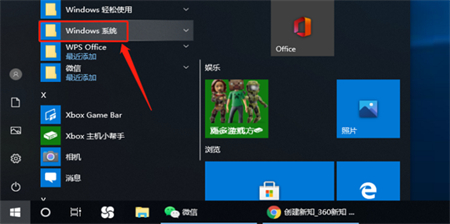
步骤3
在其下方选项中选择点击【控制面板】。
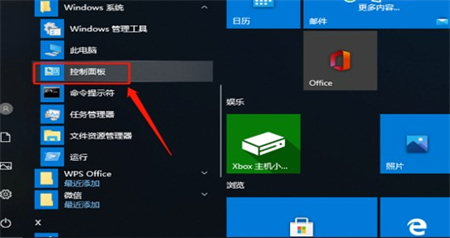
步骤4
在控制面板窗口选择点击【设备和打印机】一项。
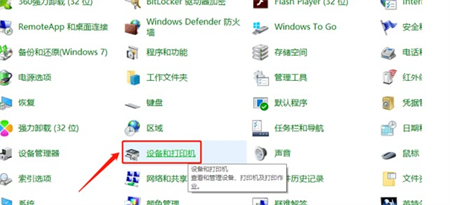
步骤5
进入设备页面后就可以对打印机进行设置了。
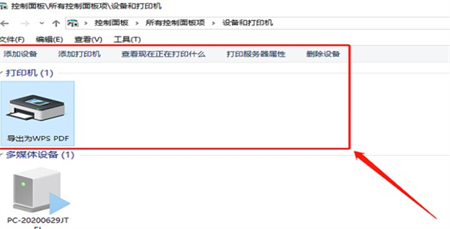
以上就是windows10打印机在哪里设置的内容,希望可以帮到大家。
相关阅读
热门教程
最新教程